 Приветствую!
Приветствую!
В этой подробной пошаговой инструкции, с фотографиями, мы покажем вам, как умерить аппетиты приложения uTorrent и не дать занять всю ширину вашего интернет канала.
Данное руководство окажется особо полезным для тех, кто испытывает проблемы со стабильностью и скоростью интернета при одновременной работе приложения uTorrent.
Ограничиваем скорость приёма или отдачи в uTorrent
Приложение uTorrent позволяет гибко настраивать занимаемую ширину интернет-канала: можно ограничить как общую скорость закачки\отдачи, так и установить ограничения конкретно для какого-либо скачиваемого\раздаваемого файла.
 Общее ограничение скорости закачки и скачивания задаётся через иконку приложения в трее. Кликнув по ней правой клавишей мышки, вы увидите меню, в котором помимо прочего будут пункты Ограничение приёма и Ограничение отдачи.
Общее ограничение скорости закачки и скачивания задаётся через иконку приложения в трее. Кликнув по ней правой клавишей мышки, вы увидите меню, в котором помимо прочего будут пункты Ограничение приёма и Ограничение отдачи.
Наведя мышку, к примеру, на пункт Ограничение приёма, будет отображено подменю, в котором вы можете выбрать желаемое ограничение скорости. Выбрав определённое значение скорости, uTorrent никогда не будет его превышать вне зависимости от количества одновременных закачек или раздач.
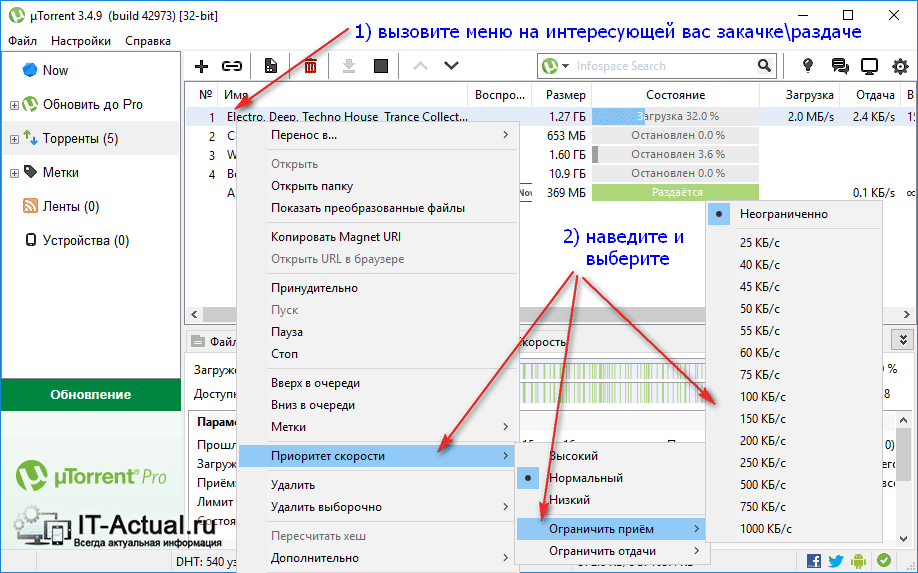 Если же вы желаете ограничить скорость какого-то конкретного закачиваемого\раздаваемого файла, то делается это следующим образом: вызовите окно uTorrent и кликните правой клавишей мышки по интересующему вас закачиваемому\раздаваемому файлу. В результате отобразится меню, в котором помимо прочего будет пункт Приоритет скорости.
Если же вы желаете ограничить скорость какого-то конкретного закачиваемого\раздаваемого файла, то делается это следующим образом: вызовите окно uTorrent и кликните правой клавишей мышки по интересующему вас закачиваемому\раздаваемому файлу. В результате отобразится меню, в котором помимо прочего будет пункт Приоритет скорости.
Наведя на этот пункт мышку, вы увидите аналогичные подпункты управления скоростью, о которых говорилось чуть выше. Разница лишь в том, что установленное ограничение будет действовать конкретно на данную закачку\раздачу.
Необходимо отметить, что скорость интернет доступа у всех разная и разработчики предусмотрели возможность изменения вариантов ограничения скорости, что предлагаются к выбору.
Рекомендуется настроить их под себя с учётом скорости вашего Интернет-соединения.
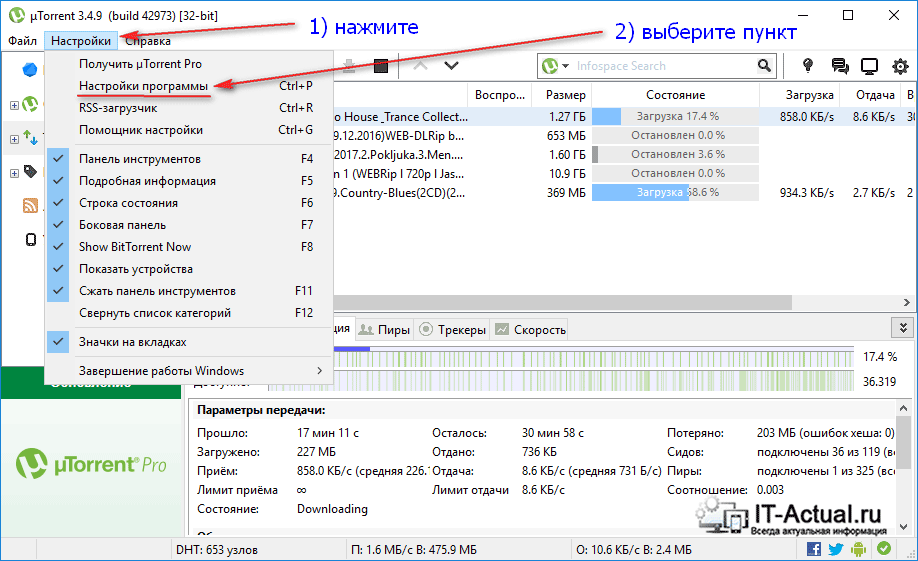 Для этого вызовите окно uTorrent, в нём нажмите на пункт Настройки и в отобразившемся меню нажмите на Настройки программы.
Для этого вызовите окно uTorrent, в нём нажмите на пункт Настройки и в отобразившемся меню нажмите на Настройки программы.
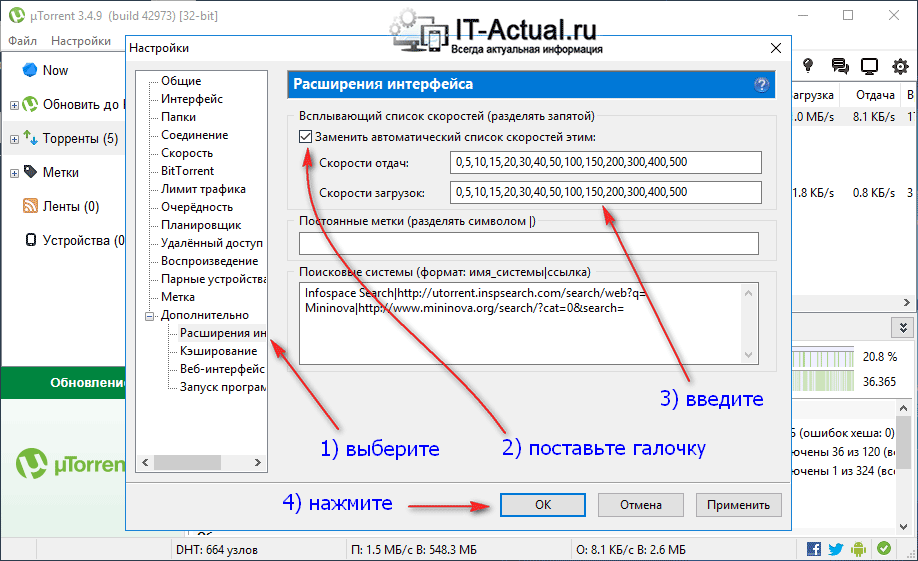 В открывшемся окне перейдите в блок Дополнительно –> Расширения интерфейса. Поставьте там галочку у пункта Заменить список автоматических скоростей этим и впишите желаемые значения.
В открывшемся окне перейдите в блок Дополнительно –> Расширения интерфейса. Поставьте там галочку у пункта Заменить список автоматических скоростей этим и впишите желаемые значения.
Скорость здесь указывается в КБ/с (килобайт в секунду) и это может вызывать некоторую путаницу. Дело в том, что Интернет-провайдеры традиционно указывают тарифную скорость в Мбит/с (мегабит в секунду). Если коротко, то 1 Мбит/с = 125 КБ/с.
И если, к примеру, у вас скорость интернета по тарифу 10 Мбит/с, и вы хотите выделить приложению uTorrent половину ширины всего вашего интернет канала, а именно 5 Мбит/с, то впишите значение 625 (полученное путём умножения 125 на 5) и выберите его в соответствующем меню.
Если у вас остались вопросы, вы можете задать их в комментариях.

Спасибо за полезную статью! Реально помогли! :)